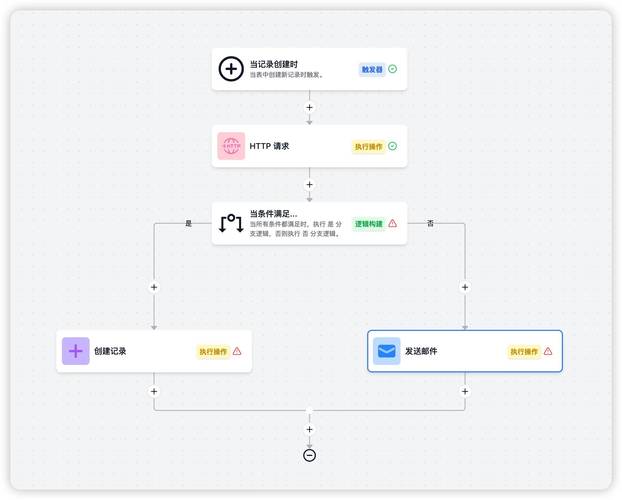在现代办公环境中,团队协作至关重要。Excel 作为一款广泛使用的数据处理工具,不仅能高效处理数据,还能在团队协作中发挥关键作用,打造高效协同的数据工作流。接下来,我们就一起看看如何借助 Excel 实现顺畅的团队协作。
一、共享工作簿:实时协作,共同编辑创建共享工作簿假设一个项目团队需要共同处理一份项目进度表,其中包含任务分配、完成时间、负责人等信息。首先打开项目进度表所在的 Excel 文件,点击 “审阅” 选项卡,选择 “共享工作簿”。在弹出的 “共享工作簿” 对话框中,切换到 “编辑” 选项卡,勾选 “允许多用户同时编辑,同时允许工作簿合并”,点击 “确定”。此时,Excel 会提示保存工作簿,保存后该工作簿就成为共享工作簿,团队成员可以同时打开并进行编辑。协作过程中的注意事项在共享工作簿的协作过程中,每个成员的操作会实时显示在其他成员的屏幕上。为避免冲突,团队成员应尽量明确各自负责的区域。例如,负责任务分配的成员专注于相关单元格的编辑,而负责时间管理的成员则在时间相关的单元格进行操作。同时,Excel 会以不同颜色区分不同用户的编辑内容,方便查看和追溯。此外,共享工作簿还支持修订记录功能,在 “审阅” 选项卡中点击 “修订”,选择 “突出显示修订”,可以设置显示修订的时间范围、修订人等,便于团队成员了解工作簿的修改历史。二、保护与权限设置:保障数据安全与协作秩序设置保护密码对于一些包含敏感信息的共享 Excel 文件,如财务数据报表,需要设置保护密码来确保数据安全。点击 “审阅” 选项卡,选择 “保护工作簿”,在 “保护结构和窗口” 对话框中,勾选 “结构”(防止删除、移动、隐藏工作表等操作)和 “窗口”(防止改变工作簿窗口的大小、位置等),并设置密码。这样,没有密码的团队成员只能查看数据,无法进行修改,有效保护了数据的安全性和完整性。权限分配除了保护密码,Excel 还支持更细致的权限分配。点击 “文件” 选项卡,选择 “信息”,再点击 “保护工作簿”,选择 “限制访问”。在 “权限” 对话框中,可以添加团队成员的邮箱地址,并授予不同的权限,如 “读取”“更改” 等。例如,项目负责人授予核心成员 “更改” 权限,以便他们进行数据更新和分析;而只授予其他成员 “读取” 权限,让他们查看项目进度等信息,既保证了数据的安全性,又满足了团队不同成员的协作需求。三、数据链接与更新:保持数据一致性建立数据链接在团队协作中,不同成员可能负责不同部分的数据处理,但这些数据又相互关联。例如,市场部门负责收集销售数据excel共享后多人编辑,财务部门需要根据这些数据进行成本核算和利润分析。此时,可以通过数据链接实现数据共享与更新。假设市场部门将销售数据保存在 “销售数据.xlsx” 文件中,财务部门在自己的 “财务分析.xlsx” 文件中excel共享后多人编辑,点击 “数据” 选项卡,选择 “现有连接”,在 “现有连接” 对话框中点击 “打开更多文件”,找到 “销售数据.xlsx” 文件,选择需要链接的数据区域,点击 “打开”,再选择 “链接数据到现有表”,即可将销售数据链接到财务分析文件中。自动更新数据链接的数据可以设置自动更新,确保数据的实时性。在 “数据” 选项卡中点击 “全部刷新” 的下拉箭头,选择 “连接属性”。在 “连接属性” 对话框中,切换到 “使用状况” 选项卡,勾选 “打开文件时刷新数据”,这样每次打开 “财务分析.xlsx” 文件时,其中链接的销售数据会自动更新到最新状态。此外,还可以设置定时刷新,在 “连接属性” 对话框的 “定义” 选项卡中,勾选 “刷新频率”,并设置刷新间隔时间,如每 15 分钟刷新一次,让财务部门能及时获取最新销售数据进行分析。四、批注与沟通:便捷交流,提升协作效率添加批注当团队成员对数据有疑问或建议时,批注是一种便捷的沟通方式。例如,在项目进度表中,团队成员发现某个任务的时间安排不合理,选中对应的单元格,点击 “审阅” 选项卡,选择 “新建批注”,在弹出的批注框中输入自己的看法和建议,如 “此任务所需资源可能无法按时到位,建议延长时间”。批注会显示在单元格旁边,其他成员将鼠标指针移到该单元格时就能看到,方便团队成员之间进行沟通和交流。回复与讨论批注Excel 的批注支持回复和讨论功能。当其他成员看到批注后,如果有不同意见或进一步的想法,可以在批注框中点击 “回复” 按钮,进行回复。这样就形成了一个简单的讨论线程,团队成员可以围绕数据相关问题进行深入交流,避免了信息分散在不同的沟通工具中,提升了协作效率。同时,在 “审阅” 选项卡中可以通过 “上一条批注” 和 “下一条批注” 按钮快速浏览所有批注,方便了解团队成员的讨论情况。
通过以上这些 Excel 与团队协作的方法,从共享工作簿的实时协作,到保护与权限设置保障数据安全,再到数据链接更新保持数据一致,以及批注沟通提升协作效率,能够打造出高效协同的数据工作流。无论是小型项目团队还是大型企业部门,都能借助这些技巧,让 Excel 成为团队协作的强大助力,提升工作效率,实现共同目标。赶快将这些方法运用到团队工作中,开启高效协作的新篇章!
注册会员查看全部内容……
限时特惠本站每日持续更新海量各大内部创业教程,年会员只要98元,全站资源免费下载
点击查看详情
站长微信:9200327